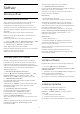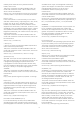operation manual
21
Softver
21.1
Ažuriraj softver
Ažuriranje putem Interneta
Ako je televizor povezan na Internet, možda će se
prikazati poruka od kompanije TP Vision sa
obaveštenjem za ažuriranje softvera za televizor.
Potrebna vam je brza (širokopojasna) internet veza.
Ako se prikaže ova poruka, preporučuje se da obavite
ažuriranje.
Izaberite ažuriranje. Pratite uputstva na ekranu.
Možete i ručno da proverite da li je dostupna nova
verzija softvera.
Da biste proverili da li je dostupno ažuriranje . . .
1 - Pritisnite
, izaberite Ažuriranje softvera > Traži
ispravke softvera, a zatim pritisnite taster OK.
2 - Izaberite opciju Internet, a zatim pritisnite
taster OK. Pratite uputstva na ekranu.
Nakon završetka ažuriranja, televizor će se automatski
isključiti, a zatim ponovo uključiti.
Sačekajte da se televizor uključi.
Ažuriranje preko USB uređaja
Možda je neophodno ažurirati softver za televizor.
Potreban vam je računar sa brzom internet vezom i
USB memorijski uređaj za otpremanje softvera na
televizor. Upotrebite USB memorijski uređaj sa 512 MB
slobodnog prostora. Proverite da li je isključena
zaštita od upisivanja.
1 - Pokretanje ažuriranja na televizoru
Pritisnite
, izaberite Ažuriranje softvera > Traži
ispravke softvera, a zatim pritisnite taster OK.
Izaberite opciju USB, a zatim pritisnite taster OK.
2 - Identifikovanje televizora
Povežite USB memorijski uređaj na jedan od USB
priključaka na televizoru.
Izaberite opciju Pokreni, a zatim pritisnite taster OK.
Identifikaciona datoteka će biti upisana na USB
memorijski uređaj.
3 - Preuzimanje softvera za televizor
Povežite USB memorijski uređaj na računar.
Pronađite datoteku update.htm na USB
memorijskom uređaju i dvaput kliknite na nju.
Kliknite na Slanje identifikacije.
Ako je dostupna nova verzija softvera, preuzmite .zip
datoteku.
Nakon završetka preuzimanja, otpakujte zip datoteku,
pa iskopirajte datoteku autorun.upg na USB
memorijski uređaj.
Nemojte da je iskopirate unutar fascikle.
4 - Ažuriranje softvera za televizor
Ponovo povežite USB memorijski uređaj na televizor.
Ažuriranje će započeti automatski.
Televizor će se isključiti (na 10 sekundi), a zatim
ponovo uključiti. Sačekajte.
Nemojte da . . .
• koristite daljinski upravljač
• isključujete USB memorijski uređaj iz televizora
Ako dođe do nestanka struje u toku ažuriranja,
nemojte da isključujete USB memorijski uređaj iz
televizora. Ažuriranje će se nastaviti kada se ponovo
uspostavi snabdevanje strujom.
Po završetku ažuriranja, na ekranu će se pojaviti
poruka Operacija je uspešno obavljena. Isključite
USB memorijski uređaj i pritisnite taster
na
daljinskom upravljaču.
Nemojte da . . .
• dvaput da pritisnete
;
• pritisnete prekidač za napajanje na televizoru.
Televizor će se isključiti (na 10 sekundi), a zatim
ponovo uključiti. Sačekajte.
Softver televizora je ažuriran. Možete ponovo da
koristite televizor.
Da biste sprečili slučajno ažuriranje softvera
televizora, izbrišite datoteku autorun.upg sa USB
memorijskog uređaja.
21.2
Verzija softvera
Da biste videli trenutnu verziju softvera televizora…
1 - Pritisnite
, izaberite Ažuriranje
softvera > Informacije o trenutnom softveru, a zatim
pritisnite taster OK.
2 - Prikazaće se verzija, Izdanje verzije. Prikazuje se i
Netflix ESN broj ako je dostupan.
3 - Da biste zatvorili meni, pritisnite
taster
(levo) više puta uzastopno ako je potrebno.
21.3
Lokalne ispravke
Za prodavce i profesionalne korisnike…
1 - Pritisnite
, izaberite Ažuriranje
softvera > Lokalne ispravke, a zatim pritisnite
taster OK.
2 - Pratite uputstva na ekranu.
3 - Da biste zatvorili meni, pritisnite
taster
(levo) više puta uzastopno ako je potrebno.
81